如下图,您可按下键盘的“F7”功能键开启/关闭无线网卡
无线功能键上一般标识有飞机或电脑信号图标,如图
开启飞行模式后,桌面右下角任务栏右侧的通知区域网络连接图标会变为小飞机样式的图标,此样式即表示为开启了飞行模式
注意:较早期的机型,电脑前侧或左右侧有无线网卡物理开关,需要您提前打开;另,部分功能键开关需要您在安装电源管理和无线网卡驱动后,使用Fn+F5组合键调出无线开关设定,如图:
在打开的功能设置界面上,选择将无线网卡状态设置为“启用”后无线网卡就可以正常使用了
Win11系统可参考如下图示:
如果没有下图无线网卡图标,请您先点击这里查看调试方法
Win10系统可参考如下图示:
方法1:点击任务栏右侧的网络图标,在弹出的界面处,可通过点击飞行模式选项,来开启或关闭飞行模式功能,即关闭网络,如图:
方法2:点击开始-设置,点击网络和internet选项,点击飞行模式,通过点击滑块来设置开启或关闭飞行模式,如图:
备注:
1.“飞行模式”设置为“关”状态,无线网卡及蓝牙等无线设备可正常连接。
2.“飞行模式”设置为“开”状态,无线网卡及蓝牙等无线设备不会同时自动开启。无线网卡是否开启由无线设备“WLAN ”控制开关进行控制,若之前无线设备“WLAN”默认设置为“关”,则“飞行模式”打开后,无线设备“WLAN”还是“关”状态,需要手动设置到“开”状态,无线网络才能正常使用。若之前无线设备“WLAN”设置为“开”状态,则需要手动设置无线网络即可正常使用。
注意:若Win10系统下无法通过飞行模式开关开启无线,请您先点击这里填写您的邮箱接收电源管理驱动,然后从电脑上下载安装后,通过无线快捷键调出无线开关界面开启无线
Win7系统可参考如下图示:
注意:
1.若屏幕上未出现无线开关界面,请您到联想官网查询Win7下是否有电源管理驱动
若有该机型Win7下的电源管理驱动,请您下载安装后再使用快捷键开启无线;
若没有该机型Win7下的电源管理驱动,请您点击这里填写您的用邮箱接收Lenovo Utility程序,然后从电脑上下载安装后再使用快捷键开启无线
2.请您按下键盘“Windows+X组合键”在调出的“移动中心”中开启无线
Win8.1/8系统可参考如下图示: 1.鼠标滑动至任务栏右下方在出现的“超级菜单”中点击设置
2.点击图中位置网络图标
3.若开启无线网卡请选择关闭“飞行模式”并“开启无线网卡”
备注:
1.“飞行模式”设置为“关”状态,无线网卡及蓝牙等无线设备可正常连接。
2.“飞行模式”设置为“开”状态,无线网卡及蓝牙等无线设备不会同时自动开启。无线网卡是否开启由无线设备“WLAN ”控制开关进行控制,若之前无线设备“WLAN”默认设置为“关”,则“飞行模式”打开后,无线设备“WLAN”还是“关”状态,需要手动设置到“开”状态,无线网络才能正常使用。若之前无线设备“WLAN”设置为“开”状态,则需要手动设置无线网络即可正常使用。
注意:若Win8.1/8系统下无法通过飞行模式开关开启无线,请您先点击这里填写您的邮箱接收电源管理驱动,然后从电脑上下载安装后,通过无线快捷键调出无线开关界面开启无线
返回顶部